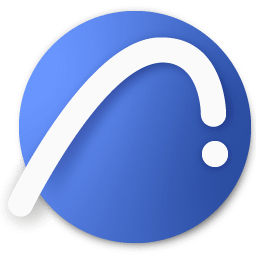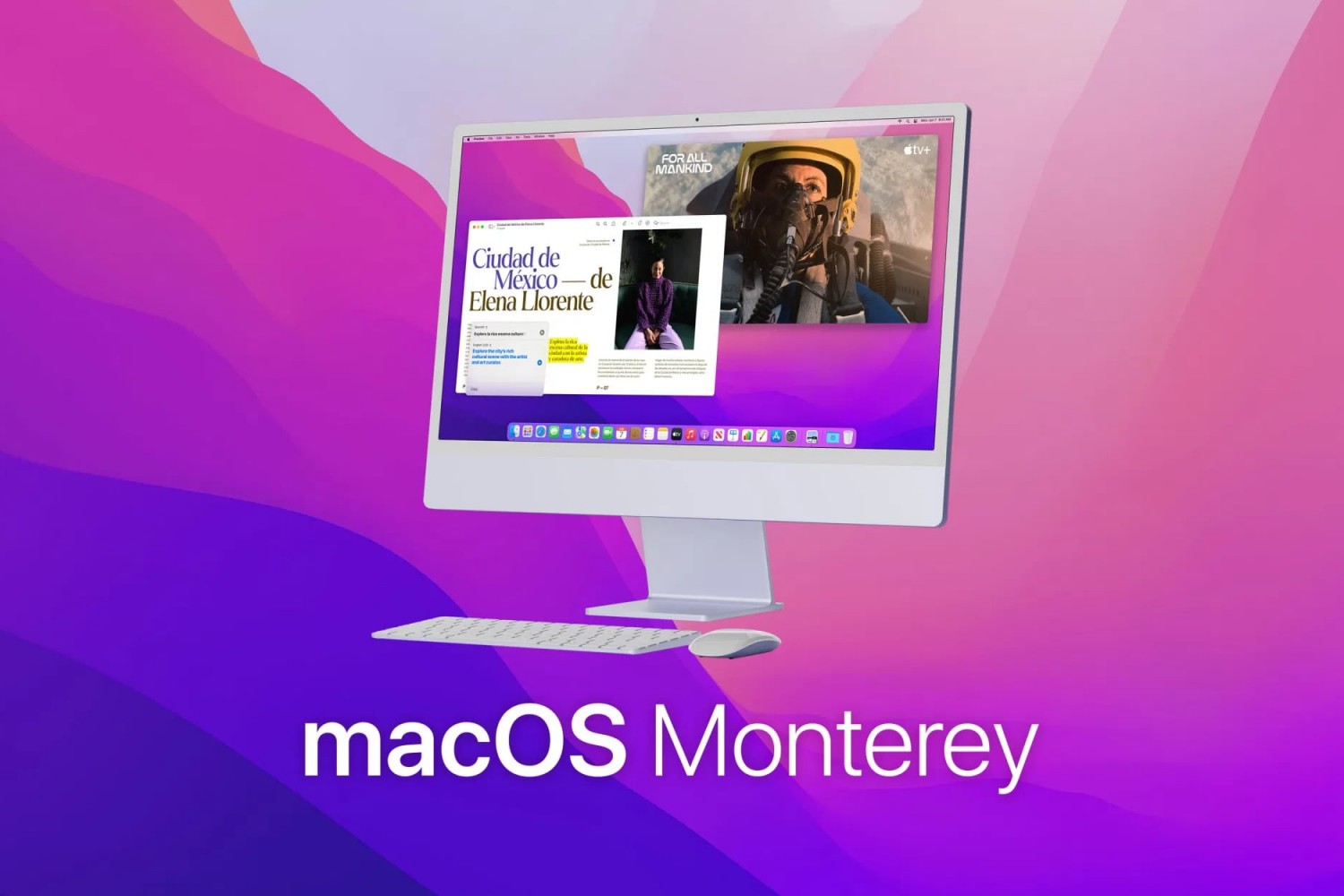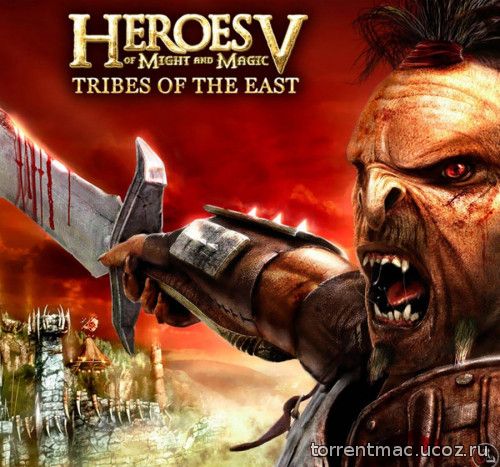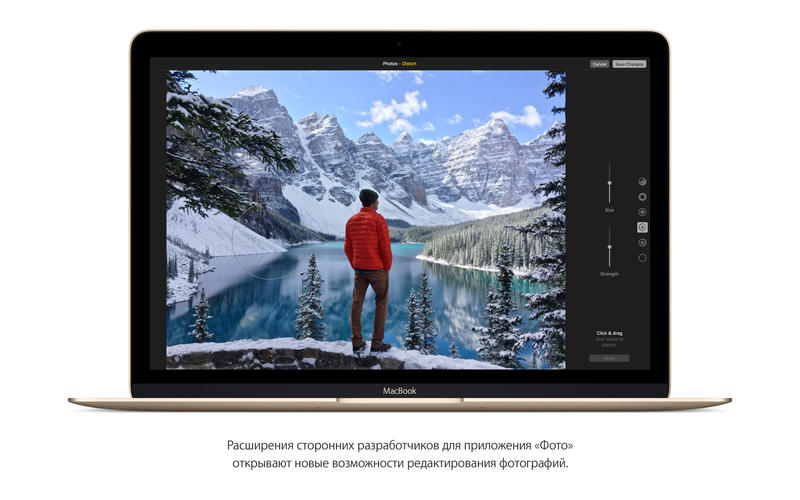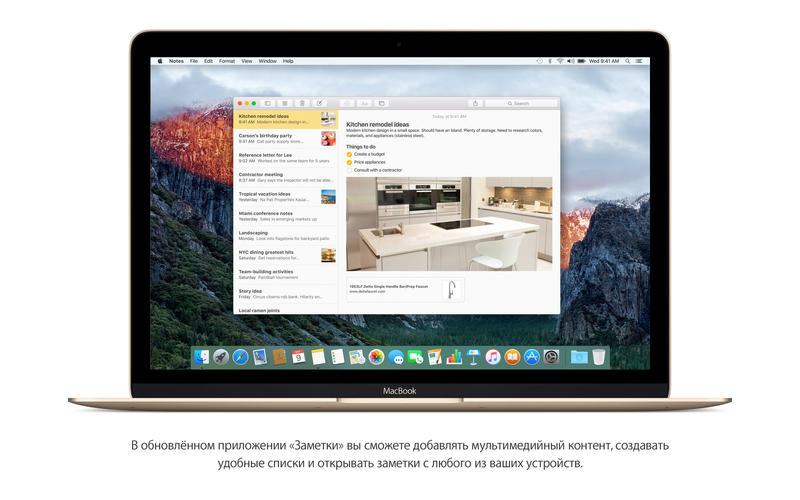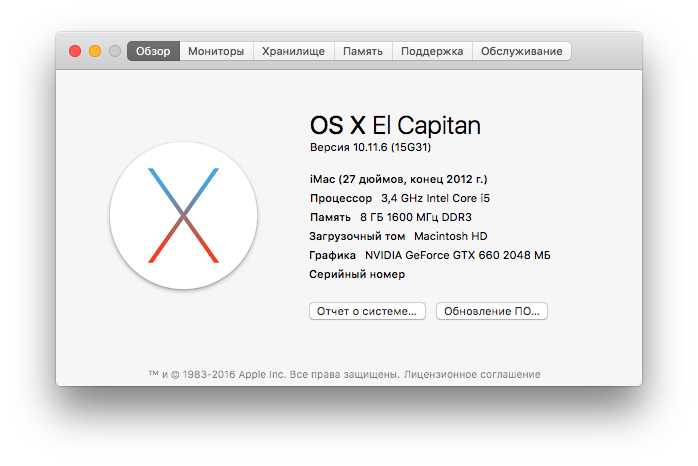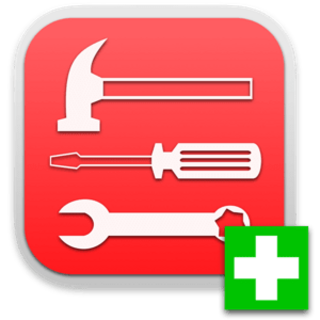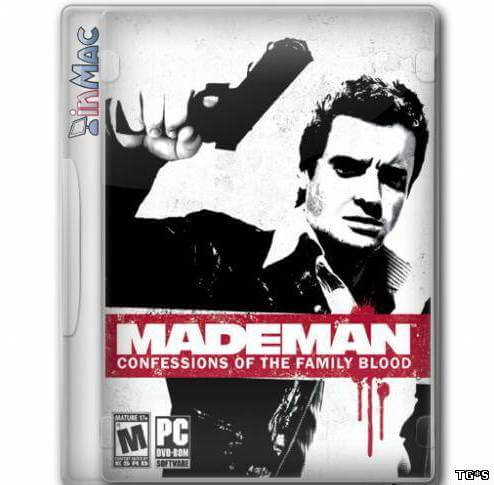Dmitry-Brd
Комментариев:121
барбос
Комментариев:23
Sit
Комментариев:8
meregik
Комментариев:4
igorlowe
Комментариев:4
На нашем сайте уже: (4728) Участников
Спасибо что вы остаетесь с нами с уважением TorrentMac
Помогая вносить свой вклад вы помогаете в развитие проекта.
Спасибо что вы остаетесь с нами с уважением TorrentMac
OS X El Capitan 10.11.6 [Mac App Store] (Установочный)
- Категории: Apple Macintosh
- Рейтинг материала: 2.9
- Количество голосов: 89
- Добавил материал: thepinkpantheer
- Дата добавления материала: 12.11.2017 - 20:13
- Количество просмотров: 71575
- Количество загрузок: 21541
- Комментариев к материалу: 5
- Общий размер файла: 6.05 GB
Год выпуска: 2016, July 18
Версия: 15G31
Разработчик: Apple Inc.
Платформа: Intel only
Язык интерфейса: Мультиязычный
Таблетка: Не требуется
Системные требования:
64-битный процессор Intel
OS X 10.6.7 Snow Leopard или выше
минимум 2 ГБ памяти
8 ГБ свободного пространства на диске
Для использования некоторых функций требуется Apple ID; требуется соблюдение условий.
может взиматься плата.
Для использования функций Continuity (Handoff and AirDrop) требуется совместимый Bluetooth LE (4.0)
Поддерживаемые модели:
iMac (модель середины 2007 года или новее)
MacBook Air (модель конца 2008 года или новее)
MacBook (12-дюймовый, 2015 года)
MacBook (модель конца 2008 Aluminum, начала 2009 или новее)
Mac mini (модель начала 2009 года или новее)
MacBook Pro (модель середины/конца 2007 года или новее)
Mac Pro (модель начала 2008 года или новее)
Xserve (модель начала 2009 года)
Описание:
OS X El Capitan предоставляет вам ещё более простые и удобные способы решать повседневные задачи на Mac.
Например, работать в нескольких приложениях одновременно. Искать информацию. Открывать вкладки с любимыми сайтами. Проверять почту.
Делать заметки и многое другое.
Улучшения на системном уровне делают ваш Mac ещё быстрее и эффективнее во всех самых распространённых делах: от открытия файлов PDF до доступа к почте.
А с новым ядром Metal для Mac вы получаете ещё более плавную графику в играх, ресурсоёмких приложениях и повсюду в системе.
В OS X El Capitan всё происходит быстрее: доступ к почте, запуск приложений, переключение между ними и многое другое.
Эти, на первый взгляд, мелочи делают Mac быстрее и удобнее в использовании. А теперь на Mac появилась технология Metal.
С ней вы ощутите, как летают игры, увеличивается производительность ресурсоёмких приложений и скорость обработки графики на системном уровне.
Metal — это новая технология графического ядра, которая открывает играм и другим приложениям расширенный доступ к графическому процессору Mac, что обеспечивает повышение производительности и качества графики. Metal ускоряет рендеринг графики на системном уровне до 50%, повышая его эффективность до 40%. Metal позволяет центральному и графическому процессорам эффективнее работать вместе, что приводит к значительному ускорению ресурсоёмких приложений. Технология Metal идеально подходит для игр: она повышает производительность выполнения вызовов отрисовки практически в 10 раз, обеспечивая новый уровень реалистичности и детализации.
Одна из отличных возможностей Mac — запускать множество приложений одновременно. Другая — открыть приложение на весь экран.
В режиме Split View вы получаете и то, и другое, поскольку он позволяет открыть любые два приложения на весь экран.
Вы можете обсуждать планы на ужин в Сообщениях и одновременно искать ресторан в Картах. Или работать над текстом в Pages и читать информацию в Safari.
Всё это — не отвлекаясь на другие приложения и без необходимости настраивать окна вручную.
А ваш Рабочий стол всегда рядом: просто смахните по трекпаду, чтобы вернуться к нему.
MD5:739eb4134878a19dd593a04dd00f02f1
Установочная флешка
Версия: 15G31
Разработчик: Apple Inc.
Платформа: Intel only
Язык интерфейса: Мультиязычный
Таблетка: Не требуется
Системные требования:
64-битный процессор Intel
OS X 10.6.7 Snow Leopard или выше
минимум 2 ГБ памяти
8 ГБ свободного пространства на диске
Для использования некоторых функций требуется Apple ID; требуется соблюдение условий.
может взиматься плата.
Для использования функций Continuity (Handoff and AirDrop) требуется совместимый Bluetooth LE (4.0)
Поддерживаемые модели:
iMac (модель середины 2007 года или новее)
MacBook Air (модель конца 2008 года или новее)
MacBook (12-дюймовый, 2015 года)
MacBook (модель конца 2008 Aluminum, начала 2009 или новее)
Mac mini (модель начала 2009 года или новее)
MacBook Pro (модель середины/конца 2007 года или новее)
Mac Pro (модель начала 2008 года или новее)
Xserve (модель начала 2009 года)
Описание:
OS X El Capitan предоставляет вам ещё более простые и удобные способы решать повседневные задачи на Mac.
Например, работать в нескольких приложениях одновременно. Искать информацию. Открывать вкладки с любимыми сайтами. Проверять почту.
Делать заметки и многое другое.
Улучшения на системном уровне делают ваш Mac ещё быстрее и эффективнее во всех самых распространённых делах: от открытия файлов PDF до доступа к почте.
А с новым ядром Metal для Mac вы получаете ещё более плавную графику в играх, ресурсоёмких приложениях и повсюду в системе.
В OS X El Capitan всё происходит быстрее: доступ к почте, запуск приложений, переключение между ними и многое другое.
Эти, на первый взгляд, мелочи делают Mac быстрее и удобнее в использовании. А теперь на Mac появилась технология Metal.
С ней вы ощутите, как летают игры, увеличивается производительность ресурсоёмких приложений и скорость обработки графики на системном уровне.
Metal — это новая технология графического ядра, которая открывает играм и другим приложениям расширенный доступ к графическому процессору Mac, что обеспечивает повышение производительности и качества графики. Metal ускоряет рендеринг графики на системном уровне до 50%, повышая его эффективность до 40%. Metal позволяет центральному и графическому процессорам эффективнее работать вместе, что приводит к значительному ускорению ресурсоёмких приложений. Технология Metal идеально подходит для игр: она повышает производительность выполнения вызовов отрисовки практически в 10 раз, обеспечивая новый уровень реалистичности и детализации.
Одна из отличных возможностей Mac — запускать множество приложений одновременно. Другая — открыть приложение на весь экран.
В режиме Split View вы получаете и то, и другое, поскольку он позволяет открыть любые два приложения на весь экран.
Вы можете обсуждать планы на ужин в Сообщениях и одновременно искать ресторан в Картах. Или работать над текстом в Pages и читать информацию в Safari.
Всё это — не отвлекаясь на другие приложения и без необходимости настраивать окна вручную.
А ваш Рабочий стол всегда рядом: просто смахните по трекпаду, чтобы вернуться к нему.
MD5:739eb4134878a19dd593a04dd00f02f1
Установочная флешка
Ошибка. Уважаемый посетитель, Вы зашли на сайт как незарегистрированный пользователь.
—Мы рекомендуем Вам зарегистрироваться либо войти на сайт под своим именем.
Комментарии: 5
Здравствуйте !
Торрент фаил проверен 4.02.2024 он полностью рабочий
Попробуйте запустить фаил через другой клиент
Торрент фаил проверен 4.02.2024 он полностью рабочий
Попробуйте запустить фаил через другой клиент
Торрент перезалит, просьба перекачать .
Стирание данных с компьютера Mac
Стирание данных с компьютера Mac с процессором Intel с помощью приложения «Диско
Отзывы: (1)